| Win10 添加共享打印机 提示操作无法完成 错误0x00000bc4 找不到打印机 | 您所在的位置:网站首页 › windows10连不上共享打印机需要在注册表建立一个东西 › Win10 添加共享打印机 提示操作无法完成 错误0x00000bc4 找不到打印机 |
Win10 添加共享打印机 提示操作无法完成 错误0x00000bc4 找不到打印机
|
您当前位置:网站首页 >>
电脑技巧
>> Win10 添加共享打印机 提示操作无法完成 错误0x00000bc4 找不到打印机
Win10 添加共享打印机 提示操作无法完成 错误0x00000bc4 找不到打印机
iCoA首席特工 逍遥峡谷
发布:2022-02-24
更新:2022-02-24
浏览次
有0条评论
内容简介
相关关键词:Windows 10 共享打印机 网络打印机 局域网 办公 打印机 Win10 Win11 本文链接:https://www.icoa.cn/a/966.html 本站文章如非注明皆为原创,未经允许禁止转载。如有问题可以给我留言或发邮件。 有一个网友咨询说她的电脑连共享打印机连不上,我首先按照常规的共享问题解决办法进行处理:Windows 10 无法访问共享的解决办法大全,还有 提示0x00009c4a 无法连接到打印机解决办法。结果都无法解决,然后我发现一个问题,就是共享打印机的电脑的共享其实是可以访问的,共享打印机也能看到,就是连不上。 那么问题就出在打印机上,首先知道这个打印机的型号,然后从官网把这个打印机的驱动下载下来,安装一下(部分跨操作系统共享打印机可以用这个方法解决)。 当然问题还是没有解决,最后通过下面的方法解决了,大家可以作为参考: 1.打开组策略(按 Win + R,输入 gpedit.msc 回车),然后点击 计算机配置 → Windows 设置 → 安全设置 → 本地策略 → 安全选项,在右边找到 网络安全: LAN 管理器身份验证级别 选项。
2.在弹出属性 窗口里,将下拉选项改成 仅发送 NTLM 相应,并点确定。
3.打开任务管理器,点击服务标签,找到 Spooler 服务(描述:Print Spooler),点右键,停止。
4.打开注册表,Win + R,输入 regedit 回车。打开下面地址: 计算机\HKEY_LOCAL_MACHINE\SYSTEM\ControlSet001\Control\Print\Printers把 Printer 下面的项 都删掉(可以保留 Microsoft 开头的选项不删)。
5.然后重新打开服务,在 Spooler 服务上点右键,开始。
这时候,重新连接共享的网络打印机试试看,是不是可以了。 本文链接:https://www.icoa.cn/a/966.html 关键词: Windows 10 共享打印机 网络打印机 局域网 办公 打印机 Win10 Win11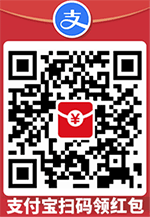
如果您愿意支持本站,欢迎点击打赏哦~
下一篇:Edge 提示由你的组织管理,或者浏览器自动弹出窗口怎么办? 上一篇:苹果电脑 Mac 系统禁用 Chrome 浏览器更新 - 相关文章 - 联想乐Pad A1 root教程 - 2012-03-15 Win8快捷键大全 - 2012-03-09 如何安装Win7和Win8双系统 - 2012-03-07 Win7升级到Win8之后如何退回Win7 - 2012-03-07 将 XnView 设为 Win10 默认图片查看软件以及相关设置 - 2020-08-29 千牛聊天记录不显示或者空白的解决方法 - 2020-08-28 推荐一个 Win10 下好用的免费无广告看图软件 XnView - 2020-08-26 Win10 电脑插入手机U盘窗口自动弹出解决办法 - 2020-08-06 - 文章评论 - - 最新评论[0条评论] - [>>>点击查看更多评论] |
【本文地址】




